WEB测试用例.docx
《WEB测试用例.docx》由会员分享,可在线阅读,更多相关《WEB测试用例.docx(71页珍藏版)》请在冰点文库上搜索。
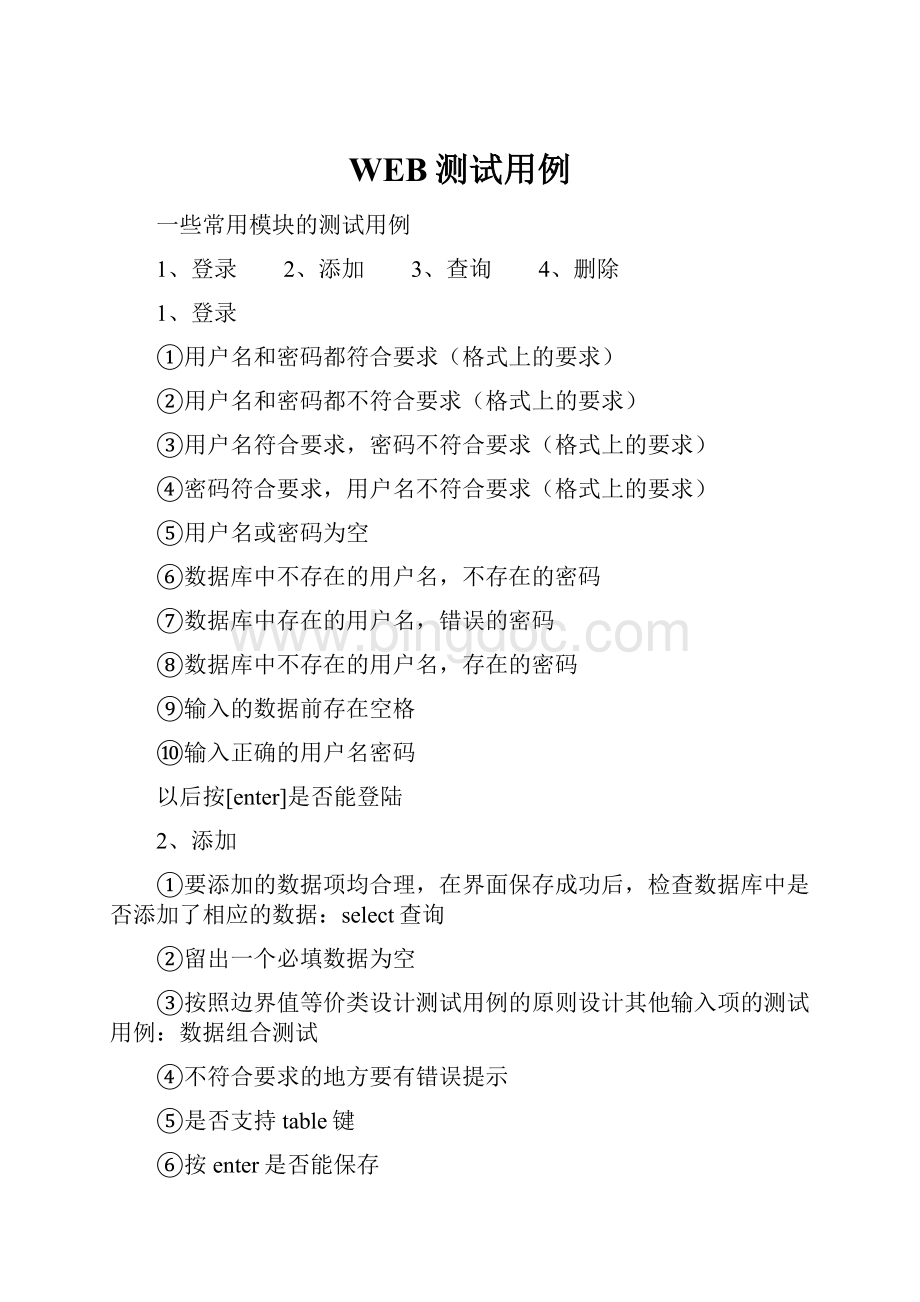
WEB测试用例
一些常用模块的测试用例
1、登录 2、添加 3、查询 4、删除
1、登录
①用户名和密码都符合要求(格式上的要求)
②用户名和密码都不符合要求(格式上的要求)
③用户名符合要求,密码不符合要求(格式上的要求)
④密码符合要求,用户名不符合要求(格式上的要求)
⑤用户名或密码为空
⑥数据库中不存在的用户名,不存在的密码
⑦数据库中存在的用户名,错误的密码
⑧数据库中不存在的用户名,存在的密码
⑨输入的数据前存在空格
⑩输入正确的用户名密码
以后按[enter]是否能登陆
2、添加
①要添加的数据项均合理,在界面保存成功后,检查数据库中是否添加了相应的数据:
select查询
②留出一个必填数据为空
③按照边界值等价类设计测试用例的原则设计其他输入项的测试用例:
数据组合测试
④不符合要求的地方要有错误提示
⑤是否支持table键
⑥按enter是否能保存
⑦若提示不能保存,也要察看数据库里是否多了一条数据
3、删除
①删除一个数据库中存在的数据,然后查看数据库中是否删除(界面删除一条数据,查看数据库中是否删除)
②删除一个数据库中并不存在的数据,看是否有错误提示,并且数据库中没有数据被删除
③输入一个格式错误的数据,看是否有错误提示,并且数据库中没有数据被删除。
④输入的正确数据前加空格,看是否能正确删除数据
⑤什么也不输入
⑥是否支持table键:
tab键
⑦是否支持enter键
4、查询
精确查询:
①输入的查询条件为数据库中存在的数据,看是否能正确地查出相应得数据
②输入正确的查询条件以前加上空格,看是否能正确地查出相应的数据
③输入格式或范围不符合要求的数据,看是否有错误提示:
如日期格式:
YYYY-MM-DD;范围:
月份中输入13等,一般这些数据都是枚举型数据,以下拉框的形式出现
④输入数据库中不存在的数据
⑤不输入任何数据:
查询结果应该为所有记录
⑥是否支持table键
⑦是否支持enter键
模糊查询:
在精确查询的基础上加上以下一点:
1输入一些字符,看是否能查出数据库中所有的相关信息
故障模型---缺陷查找攻击的二十一招大法
1.输入非法数据
输入数据的类型、长度、边界值;还要留意错误信息本身。
基本数据类型的边界值
2.输入默认值
从选项按钮、配置面板等处去考察。
3.输入特殊字符集
根据被测软件的具体情况输入非法字符。
多了解ASCII字符集、程序设计语言和OS中的保留字符串及其特定含义。
4.输入使缓冲区溢出的数据
在需要接受字符串的地方输入一个比最大字符串更长的字符串。
黑客常用此法来攻击系统。
5.输入产生错误的合法数据组合
在输入值之间存在依赖关系时,输入可能会出现问题的组合值。
6.产生同一个输入的各种可能输出
在同一输入对应多个输出时可用此法测试。
7.输出不符合业务规则的无效输出
列出所有的无效输出,然后逐一测试,重点查看输出结果的正确性。
8.输出属性修改后的结果
强制每个输出产生,并编辑其属性,然后再次强制产生输出。
9.屏幕刷新显示
增加、删除、移动屏幕上的对象。
10.数据结构溢出
尝试将过多的值输入数据结构,测试上溢;尝试多删除一个数据,测试下溢。
11.数据结构不符合约束
任何时候都要对数据属性的约束进行检查,特别注意修改数据时也要进行。
可通过破坏内部数据的约束来进行测试。
12.操作数与操作符不符合
对于数值计算考虑操作数和操作符之间的限定关系;对于图形计算还要考虑各种输入数据之间的组合关系。
13.递归调用自身
考虑对象的自我交互或复制。
14.计算结果溢出
一次又一次地执行计算或使用很大或很小的输入和数据进行计算,重点测试数据类型的初始值或边界值附近的值,强制数据产生上溢或下溢。
15.数据共享或关联功能计算出错
当一个以上的功能在同一时间处于运行状态,可以考虑以点带面,重点测试某一功能,对可能与这个功能相连的其他功能附带测试。
16.文件系统超载
当软件较大,运行时需要较大空间时,强制磁盘系统满容量或小于等于被测试软件运行时所需容量后,运行被测试软件或利用测试工具模拟磁盘状况。
17.介质忙或不可用
软件运行需要消耗大量内存或需要其他相关软件同时运行,可通过启动大量程序或利用测试工具模拟磁盘状况。
18.介质损坏
用实际损坏介质的方法来测试应用程序。
19.文件名不合法
输入OS不允许的文件名和应用程序不允许的文件名。
20.更改文件访问权限
修改文件访问权限或用低权限的用户访问文件。
21.文件内容受损
对于那些需要对文件格式和内容进行校验的应用程序,可通过手工损坏文件或利用测试工具模拟CRC错误。
界面设计的行业标准总结一
GUI的整体标准包括以下四个方面:
1.规范性
2.合理性
3.一致性
4.界面定制性
一、GUI设计的规范
遵循一致的准则,确立标准并遵循,是软件界面设计中必不可必的环节。
确立界面标准的好处:
1.便于用户操作:
户使用起来能够建立起精确的心里模型,使用熟练了一个界面后,切换到另外一个界面能够很轻松的推测出各种功能
2.使用户感觉到统一、规范,在使用软件的过程中愉快轻松的完成操作,提高对软件的认知
3.降低培训、支持成本,不必花费较多的人力对客户进行逐个指导
二、GUI布局的合理性
界面的合理性是指界面是否与软件功能相融洽,界面的颜色和布局是否协调等。
例如:
1.界面布局
a.屏幕不能拥挤
* Mayhew在1992年的试验结果表明屏幕总体覆盖度不应该超过40%,而分组覆盖度不应该超过62%。
* 整个项目,采用统一的控件间距,通过调整窗体大小达到一致,即使在窗体大小不变的情况下,宁可留空部分区域,也不要破坏控件间的行间距。
b.控件按区域排列
* 一行控件纵向中对齐,控件间距基本保持一致,行与行之间间距相同,靠窗体的控件距窗体边缘的距离应大于行间距。
* 当屏幕有多个编辑区域,要以视觉效果和效率来组织这些区域
c.有效组合
逻辑上相关联的控件应当加以组合以表示其关联性,反之,任何不相关的项目应当分隔开。
在项目集合间用间隔对其进行分组,或者使用方框划分各自区域
d.窗口缩放时,控件位置、布局
* 固定窗口大小,不允许改变尺寸
* 改变尺寸的窗口,在窗口尺寸发生变化时控件的位置、大小做出相应的改变
* 改变尺寸的窗口,在窗口改变尺寸时增加相应在的纵向、横向滚动条,以方便用户使用窗体上的控件
2.界面颜色搭配
使用恰当的颜色,可以使软件的界面看起来更加规范:
a.统一色调
针对软件类型以及用户工作环境选择恰当色调,如:
安全软件,根据工业标准,可以选取黄色。
绿色体现环保,蓝色表现时尚清新、紫色表现浪漫等等,淡色可以使人舒适,暗色做背景使人不觉得累等。
b.与操作系统统一,读取系统标准色表
c.遵循对比原则
在浅色背景上使用深色文字,深色背景上使用浅色文字,如蓝色文字以白色背景容易识别,而在红色背景则不易分辨。
除非特殊场合,杜绝使用对比强烈,让人产生憎恶感的颜色
d.整个界面色彩尽量少的使用类别不同的颜色
e.颜色方案也许会因为显示器、显卡、操作系统等原因显示出不同的色彩
f.针对色盲、色弱用户,可以使用特殊指示符
e.颜色方案也许会因为显示器、显卡、操作系统等原因显示出不同的色彩
f.针对色盲、色弱用户,可以使用特殊指示符
三、GUI风格的一致性
界面的一致性既包括使用标准的控件,也指相同的信息表现方法,如在字体、标签风格、颜色、术语、显示错误信息等方面确保一致。
1.在不同分辨率下的美观程度
软件界面要有一个默认的分辨率,而在其他分辨率下也可以运行,分别在800×600,1024×768,1280×768,1280×1024,1200×1600分辨率下的大字体、小字体下的界面表现。
2.界面布局要一致
如所有窗口按钮的位置和对齐方式要保持一致。
3.界面的外观要一致
如控件的大小、颜色、背景和显示信息等属性要一致,一些需要特殊处理或有特殊要求的地方除外。
4.界面所用颜色要一致
颜色的前后一致会使整个应用软件有同样的观感,反之会让用户觉得所操作的软件杂乱无章,没有规则或言。
5.操作方法要一致
如双击其中的项,触发某事件,那么双击任何其他列表框中的项,都应该有同样的事件发生。
6.控件风格、控件功能要专一
a.不错误的使用控件
例如使用Button样式做Table的功能,拿主菜单条显示版权信息等
b.一个控件只做单一功能,不复用
如果在特殊情况下出现复用的时候,可采用以下两种方法解决:
* 分组,使用双份控件
* 使用Table页,给用户很明显的视觉变化
7.标签和讯息的措词要一致
如在提示、菜单和帮助中产生相同的术语。
8.标签中文字信息的对齐方式要一致
如某类描述信息的标题行定为居中,那么其他类似的功能也应该与此一致。
9.快捷键在各个配置项上语义保持一致
如Tab键的习惯用法是阅读顺序从从左到右,从上到下。
在定义软件快捷键时也可以将现有一些快捷键的属性作为参考,如表1-3-1(见附件)列出了常用的快捷键及其功能。
四、GUI界面操作可定制性
界面的可定制性大致可分为以下几个特性:
1.界面元素可定制
允许用户定义工具栏、状态栏是否显示,工具栏显示在界面上的位置;允许用户定义菜单的位置等。
2.工具栏可定制
不同用户对常用工具的使用是不同的,因此允许用户建立新的工具栏,选择要显示的工具栏,定制工具栏上的按钮等功能在软件系统中经常被用到
3.统计检索可定制
对于某些特殊行业的软件可以提供统计检索的可定制性,在充分了解用户需求的基础上制定大量的安全供用户选择。
GUI所包含各类元素标准的定制
GUI的元素大致可分为以下几个方面:
1. 窗口
2. 菜单
3. 图标
4. 控件
5. 鼠标
6.文字
7.联机帮助
界面设计的行业标准总结二
一、GUI窗口的标准
窗口是显示设备中的一个区域,用于观看对象、对象相关信息以及应用与对象的动作进行交互。
从外观上来说,通常窗口是由标题、边框、菜单、工作区、滚动条等组成。
窗口的标题栏可以进行打开、关闭、创建、缩放、移动、删除、重叠等操作
好的GUI窗口应该具备以下标准:
1.窗口控件的大小、对齐方向、颜色、背景等属性的设置和程序设计规约相一致
2.显示相关的下拉菜单、工具条、滚动条、对话框、按钮、图标和其他控制,既能正确显示又能调用
3.若窗口无法显示,所有内容能够改变大小、移动和滚动
4.活动窗口能够反显加亮
5.窗口能够正确的关闭
6.多个窗口叠加时窗口的名称正确显示
7.窗口的数据能够利用鼠标、功能键、方向前头和键盘操作
8.当窗口被覆盖并重新调用后,窗口能够正确再生
9.如果使用多任务,所有的窗口能够被实时更新
10.窗口支持最小化和最大化或放大
11.窗口上的控件随着窗体的缩放而缩放
12.父窗体支持缩放时,子窗体也应该支持缩放
13.一个窗口中按Tab键,移动聚焦按顺序移动。
先从左至右,再从上到下
14.子窗口位置在父窗口的左上角或正中,正上方1/4处为易吸引用户注意力的位。
父窗口或主窗口的中心位置应该在对角线焦点附近,如下图2-1-2所示
15.当多个子窗口弹出时依次向右下方偏移,并且显示出窗口标题,如下图2-1-3所示
16.重要的命令按钮与使用频繁的按钮放在了界面醒目的位置
17.与正在进行的操作无关的按钮应该加以屏蔽
18.按钮大小要与界面的大小和空间协调
19.窗口中所包含的标签左对齐排列
20.多窗口的切换响应时间不宜过长
二、GUI菜单的标准
菜单是否易用主要体现在它能否提供线索帮助用户识别,而不用强迫用户去记忆,一个好的菜单设置可以分为以下几个方面:
1.菜单设置符合软件的需求
2.菜单项的措词准确,能够表达出所要进行设置的功能
3.菜单项的顺序合理,具有逻辑关联的项目集中放置
4.图形布局一致
5.菜单设置在窗体标题栏的下方
三、GUI图标的标准
图标是表示实体信息简洁、抽象的符号,它还可以作为可视按钮项,当被选中激活时,可以完成指定的功能。
那么图标的设计当中应该着重考虑哪些问题呢,以下提供几点可供参考:
1.图标的设置符合常规的表达习惯
2.不同的目标采用不同的图标
3.图标具有清晰的轮廓,轮廓清晰的图标可保证图像在不同背景色上都具有较好的效果
4.选择合适的尺寸来定义图标。
WindowsXP系统的图标有四种尺寸(以像素为单位)可作为参考:
48×48,32×32,24×24以及16×16,图标大小的选取决定于工具栏所定义的宽度
5.图标的外形与实际功能相似,应尽量避免抽象。
这样的图标可以使用户很轻松、容易地认识图标的作用
6.在图标上加以标注,用来说明图标所完成的功能
7.图标放置在菜单栏的下方
四、GUI中控件的标准
软件系统功能的实现与控件是密不可分的,各控件位置的摆放直接影响到软件的使用,及其美观程度。
下面举例说明软件系统中最常用到的控件对其元素间距、摆放位置进行说明:
1.控件元素的间距
a.单个元素间距
* 输入框之间垂直间距为5px
* Label文本标签和输入元素之间水平间距为8-22px
* 复选框、单选按钮之间垂直间距为8px
* 多种元素混合垂直排列时,复选框和单选按钮边上的间距无论在什么情况下都为8px
b.元素分组间距
* 窗口边框和内容区域的四周边距为11px;
* 父组和子组之间的四周间距为10px;
* 分组框边框和内部内容区域的四周边距为5px;
* 复选框组、单选框组的组水平间距为15px
2.按钮的位置,如下表2-4-1对按钮摆放位置的规则做了总结
五、鼠标在GUI中的标准
用户会把鼠标移进、移出窗口,或当光标在窗口,或当光标在窗口中,用户按下、释放鼠标键,鼠标是否准确、灵活,对一个软件系统来说也很重要。
以下几点标准可作为在软件系统中鼠标设计的参考:
1.在整个交互的过程中,可以识别鼠标操作
2.多次点击鼠标后,仍能够正确识别
3.鼠标有多个按钮的情况下,能够正确识别每个按钮所要完成的功能
4.光标、处理指示器和识别指针随操作恰当的改变
5.点击选中时,鼠标指针停留在选中内容上,而不会滑动
6.支持鼠标滑轮上下翻动操作
7.对于相同种类的元素采用相同的操作激活
8.采用动态图标形象的表示出当前的操作,如用水漏表示系统忙,用手型表示可以点击等
9.鼠标无规则点击时不会产生不良后果
10.单击鼠标右键弹出快捷菜单,取消右键后该菜单隐藏
11.鼠标光标样式统一,尽量使用系统标准,杜绝出现重复的情况
六、GUI文字的标准
文字在视觉上向用户传达各种信息,界面文字包括界面文字的字体和界面文字的用语两个方面,那这两方面都有哪些要求呢?
以下分别阐述。
1.字体
a.使用统一字体,如规定软件系统的中文字体为“宋体”,英文及数据采用“TimesNewRoman”
b.所有控件、描述信息尽量使用大小统一的字体属性,除了特殊提示信息、加强显示等例外情况
2.文字表达
提示信息、帮助文档文字表达遵循以下准则:
a.口语化描述,用词客气多用您、请,不要用或少用专业术语,杜绝错别字
b.标点符号(断句、逗号、句号、顿号、分号)的用法要统一,提示信息比较多的话要进行分段
c.警告、信息、错误使用对应的表示方法
d.使用统一的语言描述,例如一个关闭功能按钮,可以描述为退出、返回、关闭,则应该统一规定
e.根据用户不同采用相应的词语语气语调
七、GUI联机帮助的标准
帮助文档适用于以下三种情况:
* 系统默认、行业标准的控件操作不需要逐一描述,只需要对特殊控件加以描述
* 特殊操作、特殊功能界面,在界面上加控件直接连接到对应的帮助文件中
* 特殊设置的详细信息,除了应该在界面上用简洁明了的语句说明外,还可以在界面上加控件直接连接到对应的帮助文件中
帮助文档的标准要求:
* 结构化,按功能模块划分
* 必须阐述功能通过什么方法可以在软件中实现
* 措词恰当、简捷、通俗易懂,明了的帮助用户解决问题
* 不在帮助文档中做广告宣传
浅谈易用性测试及GUI常见的测试要求
对于一个需要面对用户的软件产品来说,最直观的UI和使用感受也是产品能否获得用户认可的关键一环。
个人认为,在毒霸的产品传统中,从设计到开发再到测试,对产品的易用性和GUI的规范往往给予的关注较少。
我在测试过程中就遇到了很多影响使用心情的非关功能方面的BUG。
希望此文可以在毒霸的易用性和GUI方面的测试中给同学们提供一些参考。
易用性测试
易用性(Useability)是交互的适应性、功能性和有效性的集中体现。
在《软件工程产品质量》质量模型中,提出易用性包含易理解性、易学习性和易操作性;即易用性是指在指定条件下使用时,软件产品被理解、学习、使用和吸引用户的能力。
易用性测试包括针对应用程序的测试,同时还包括对用户手册系统文档的测试。
通常采用质量外部模型来评价易用性。
包括如下方面的测试:
(1)易理解性测试
(2)易学性测试
(3)易操作性测试
(4)吸引性测试
(5)易用的依从性测试
易用性测试方法有:
静态测试;动态测试;动态和静态结合测试。
由于易用性缺陷的主观性,因此测试人员和UI设计人员经常产生不同意见。
UI通常被当作创造者的作品,而测试人员说某处是错误,就可能挫伤“艺术家”。
易用性是软件缺陷中的敏感问题。
人体工程学(ergonomics)是一门将日常使用的东西设计为易于使用和实用性强的学科。
人体工程学的主要目标是达到易用性。
1、用户界面测试
用于与软件交互的方式称为用户界面或UI。
2、优秀UI的构成
软件测试员要负责测试软件的易用性,包括其用户界面。
记住,软件测试员不需要去设计UI,只需要把自己当作用户,然后去找出UI中的问题。
优秀UI具备的七个要素
(1)符合标准和规范
重要的用户界面要符合现行标准和规范,这些标准和规范由软件易用性专家开发。
它们是由大量正式测试、经验、技巧和错误得出的方便用户的规则。
如果软件严格遵守这些规则,优秀UI的其他要素就自然具备。
(2)直观性
*用户界面是否洁净、不唐突、不拥挤?
*UI的组织和布局合理吗?
*是否允许用户轻松地从一个功能转移到另一个功能?
*下一步做什么明显吗?
*任何时候都可以决定放弃或者退回、退出吗?
*菜单或者窗口是否深藏不露?
*有多余功能吗?
软件整体抑或局部是否做得太深?
*帮助系统有效吗?
(3)一致性
*用户的使用习惯性强,希望一个程序的操作方式能够带到另一个程序中。
在审查软件一致性时要考虑一下术语:
*快捷键和菜单选项
*术语和命名
*听众
*诸如OK和Cancel按钮的位置
(4)灵活性
*灵活性表现在:
用户喜欢选择不要太多,但是足以允许他们选择做什么和怎么做。
*状态跳转
*状态终止和跳过
*数据输入和输出
(5)舒适性
*软件使用起来应该舒适,不能给用户工作制造障碍和困难。
如何鉴别软件舒适性的一些好想法:
*恰当。
软件外观和感觉应该与所做的工作和使用者相符。
*错误处理。
程序应该在用户执行严重错误的操作之前提出警告,并且允许用户恢复由于错误操作导致丢失的数据。
*性能。
快不见得是好事。
不少程序的错误提示信息一闪而过,无法看清。
如果操作缓慢,应该让用户得到相应的信息。
(6)正确性
*要测试正确性,就是测试UI是否做了该做的事。
*市场定位偏差:
有没有多余的或者遗漏的功能,或者某些功能执行了与市场宣传材料不符的操作?
*语言和拼写:
程序员常常能制造出非常有趣的用户信息。
*不良媒体:
图标是否同样大小?
是否具有相同的调色板?
声音是否应该有相同的格式和采样率?
*所见即所得:
保证UI所说的就是实际得到的。
(7)实用性
*是否实用是优秀用户界面的最后一个要素。
*不是指软件本身是否实用,而是指具体特性是否实用。
*在审查产品说明书、准备测试或者实际测试时,想一想看到的特性对软件是否有实际价值。
它们有助于用户执行软件设计的功能吗?
如果认为它们没必要,就要研究一下找出它们存在于软件中的原因。
总之,不要让易用性测试的模糊性和主观性阻碍测试工作。
易用性测试的模糊和主观是固然的,即使设计用户界面的专家也会承认有的地方是这样的
GUI常见的测试要求
窗口
*窗口能否基于相关的输入或菜单命令适当的打开
*窗口能否改变大小、移动和滚动
*窗口中的数据能否用鼠标、功能键、方向箭头和键盘操作
*当被覆盖的窗口重新调用后,所有相关功能是否可操作
*能否使用所有窗口的相关功能,所有相关功能是否可操作
*相关的下拉式菜单,工具条,滚动条,对话框,按钮,图标和其它控制有否?
能否正常显示?
完全可用?
*显示多窗口时,窗口名能否正确显示,活动窗口是否加亮
*使用多用户时,所有窗口是否能实时更新
*多次或不正确按鼠标是否会产生无法预测的结果
*窗口的声音、颜色提示和窗口的操作顺序是否符合需求
*窗口能否正确关闭
数据项
*字母、数据能否正确显示且输入系统
*图象方式数据项(如滚动条)是否正常工作
*数据输入、消失是否可以理解,能否识别非法数据
下列式菜单和鼠标操作
*菜单条显示在合适语言环境中
*应用程序的菜单是否显示系统相关特性
*下拉式操作是否正确,功能是否正确
*菜单、调色板和工具条是否能正常的工作
*能否列出所有菜单功能和下拉式功能
*能否通过鼠标操作所有菜单的功能,通过文本命令激活每个菜单功能
*菜单功能随当前窗口操作加亮或变灰
*如果要求多次点击鼠标或鼠标有多个按钮时能否正确识别
*光标、处理指示器和识别指针能否随操作而适当改变
UI测试常见BUG
录入界面
1.输入字段要完整,且要与列表字段相符合(参照数据库进行检查)
2.必填项一律在后面用*表示(必填项为空在处理之前要有相关的提示信息)
3.字段需要做校验,如果校验不对需要在处理之前要有相关的提示信息
(1)长度校验
(2)数字、字母、日期等等的校验
(3)范围的校验
4.录入字段的排序按照流程或使用习惯,字段特别多的时候需要进行分组显示
5.下拉框不选值的时候应该提供默认值
6.